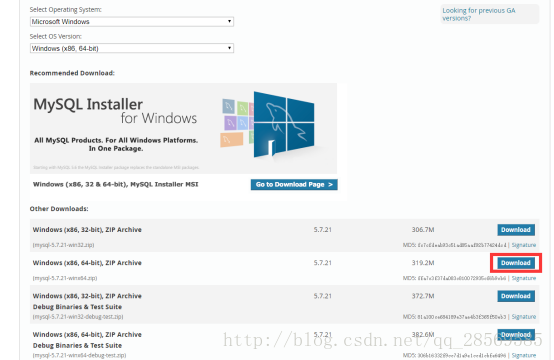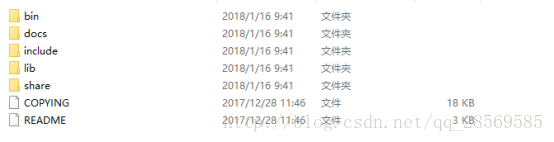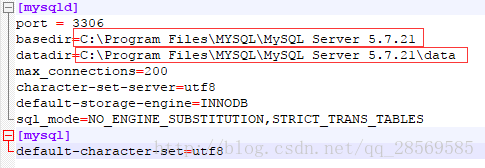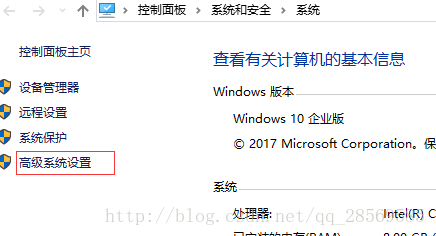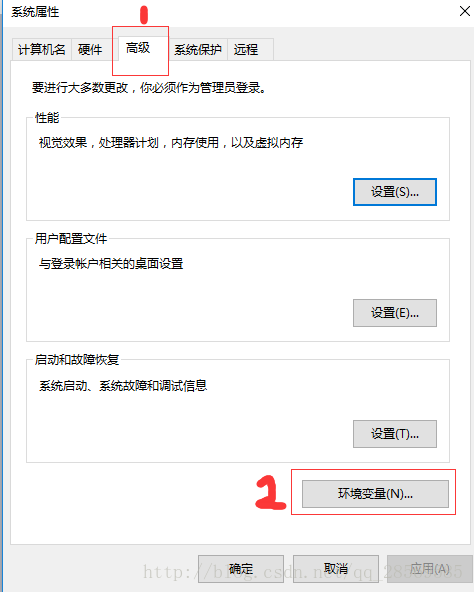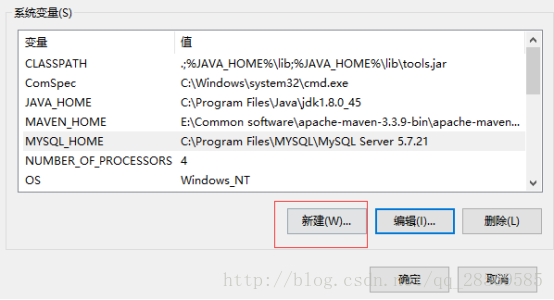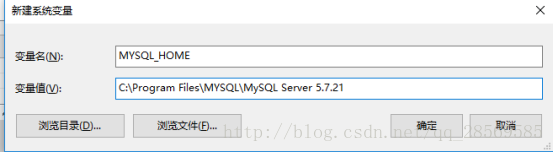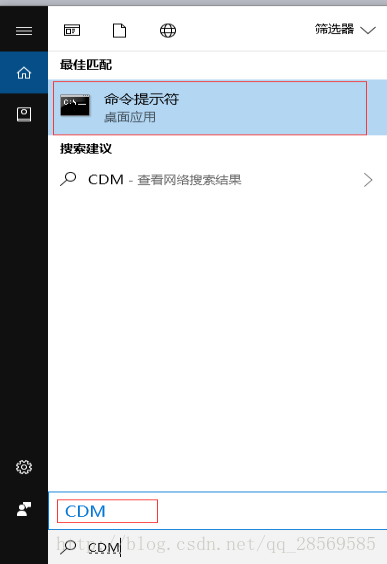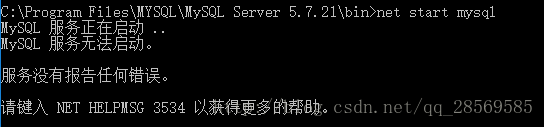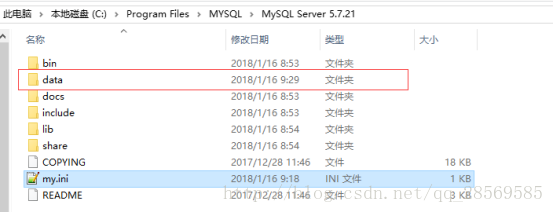win10 安裝 MYSQL5.7.21 解壓版 教程
1. 官網下載MYSQL壓縮檔案。
2. 解壓檔案
直接解壓,解壓後安裝包目錄如下:(注意:此時沒有data目錄和.Ini檔案)
3. 將檔案放入自己想放的目錄,下面是我放的目錄
4. 由於解壓後沒有.ini檔案在此目錄下新建my.ini檔案
.Ini檔案內容如下:
[mysqld]
port = 3306
basedir=C:\Program Files\MYSQL\MySQL Server 5.7.21
datadir=C:\Program Files\MYSQL\MySQL Server 5.7.21\data
max_connections=200
character-set-server=utf8
default-storage-engine=INNODB
sql_mode=NO_ENGINE_SUBSTITUTION,STRICT_TRANS_TABLES
[mysql]
default-character-set=utf8
注意兩個地方:
該路徑就是第3步中你所放的路徑
5. 配置環境變數
開啟控制面板選擇“高階系統設定”
在彈出的選項卡里選擇“高階”,然後選擇“環境變數”
系統變數裡面新建“MYSQL_HOME”值“C:\Program Files\MYSQL\MySQL Server 5.7.21”(第3步中存放的路徑)
6. MYSQL安裝
“微軟鍵+Q”開啟搜尋CMD
以管理員身份執行“命令提示符”。
進入MYSQL的目錄 cd C:\Program Files\MYSQL\MySQL Server 5.7.21\bin
執行mysqld --initialize
執行mysqld -install
執行net start mysql啟動服務
7. 設定Root賬戶密碼
修改MySQL的配置檔案(my.ini),在[mysqld]下新增一行skip-grant-tables
mysql 重啟後,即可直接用 mysql -u root -p 進入(此時密碼為空);
輸入update mysql.user set authentication_string=password("root") where user="root";
輸入flush privileges;
輸入quit;
將my.ini檔案還原(刪除skip-grant-tables這一行),重新啟動
mysql
這個時候可以使用 mysql -u root -p root
進入了
備註:
在安裝過程中可能會遇到以下錯誤:
MySQL服務無法啟動。
服務沒有報告任何錯誤。
請鍵入 NET HELPMSG 3534 以獲得更多幫助。
處理:
檢查MYSQL目錄中data是否存在,重新安裝。
輸入sc delete mysql 刪除原有的MYSQL 重複第6步